
Damian Washington
0
3053
120
Xiaomi, el rey de los teléfonos inteligentes de bajo presupuesto, acaba de lanzar su último teléfono inteligente, el Redmi 5, y está demostrando ser un gran sucesor de los teléfonos Redmi anteriores. De hecho, ya le hemos dado el visto bueno al teléfono en nuestra revisión completa. Aunque las características de hardware de este teléfono inteligente son realmente buenas, su lado del software es lo que nos ha enamorado. En nuestras pruebas de este nuevo dispositivo, hemos descubierto varios consejos y trucos que mejorarán su experiencia con Redmi 5. En este artículo vamos a compartir esos consejos y características de Redmi 5 con ustedes para que también puedan disfrutarlos:
Las mejores características y trucos de Redmi 5
1. Modo de pantalla completa para aplicaciones
Como ya sabrás, Redmi 5 viene con una hermosa pantalla de 18: 9. Siempre he sido fanático de la pantalla 18: 9, ya que no solo nos brindan más espacio vertical, sino que también hacen que los teléfonos grandes sean más manejables con una sola mano debido a su menor ancho. Dicho esto, un problema que enfrentan los teléfonos inteligentes con pantalla 18: 9 es que no todas las aplicaciones están optimizadas para ellos, por lo tanto, muestran barras negras en la parte superior e inferior que se ve feo. Xiaomi lo ayuda a resolver este problema permitiéndole habilitar el modo de pantalla completa para todas las aplicaciones. Para hacer eso, vaya a Configuración -> Configuración adicional -> Atajos de botones y gestos -> Modo de pantalla completa.
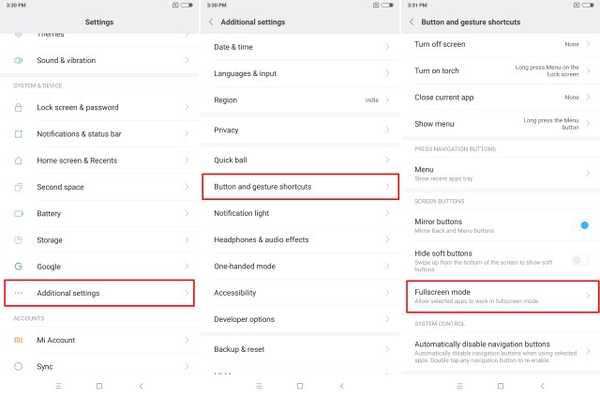
Aquí, puede habilitar el modo de pantalla completa para aplicaciones individuales para que no tenga que volver a ver esas temidas barras negras nunca más.
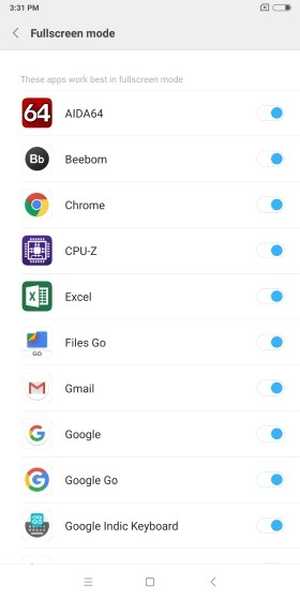
2. Personalizar la Bóveda de aplicaciones
Una de mis características favoritas de MIUI es la función App Vault que permite a los usuarios acceder rápidamente a accesos directos a aplicaciones, notas, aplicaciones y otra información al deslizar de izquierda a derecha en su pantalla de inicio. En Redmi 5, los usuarios indios también pueden disfrutar de algunas características específicas de la India que Xiaomi ha introducido para los usuarios indios.
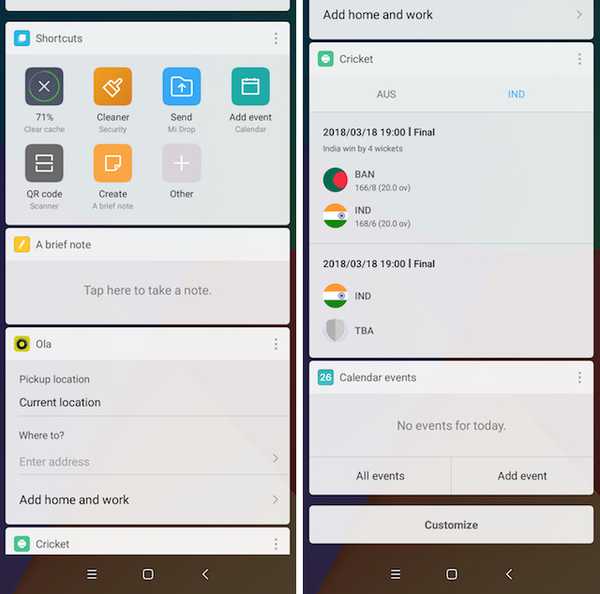
Mis tarjetas favoritas dentro de App Vault son las tarjetas Ola y cricket. La tarjeta Ola me permite reservar taxis rápidamente y la tarjeta de cricket es para seguir los puntajes. Me encanta el hecho de que puede elegir sus equipos favoritos y luego la tarjeta de cricket mostrará puntajes solo para esos equipos, lo que le permitirá personalizar su experiencia.
3. Bola rápida
Otra gran característica de Redmi 5 es Quick Ball, que permite a los usuarios navegar fácilmente por su interfaz. La función básicamente permite una bola flotante en la pantalla de Redmi 5 tocando en la que los usuarios pueden acceder a diferentes comandos. Para habilitar Quick Ball para vaya a Configuración -> Configuración adicional -> Bola rápida, y active la palanca junto a "Activar bola rápida".
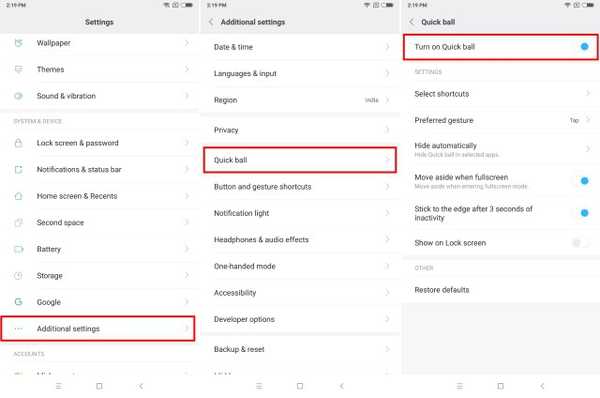
La mejor parte sobre el uso de Quick Ball es que se puede colocar en cualquier lugar de la pantalla. Principalmente uso mi teléfono para zurdos y me encanta poder colocar el Quick Ball en el borde izquierdo de la pantalla y navegar por la interfaz de Redmi 5 con solo una mano.
4. Segundo espacio
Una característica conveniente de Redmi 5 es el segundo espacio que básicamente nos permite ejecutar dos instancias de la misma aplicación. Por ejemplo, con la función del segundo espacio, puede ejecutar dos cuentas de WhatsApp en el mismo teléfono. Es muy útil ya que me permite seguir usando tanto mi trabajo como mi cuenta personal en el mismo teléfono. Si tu quieres para crear un segundo espacio en su teléfono, vaya a Configuración -> Segundo espacio, toque el botón Activar segundo espacio y siga los pasos.
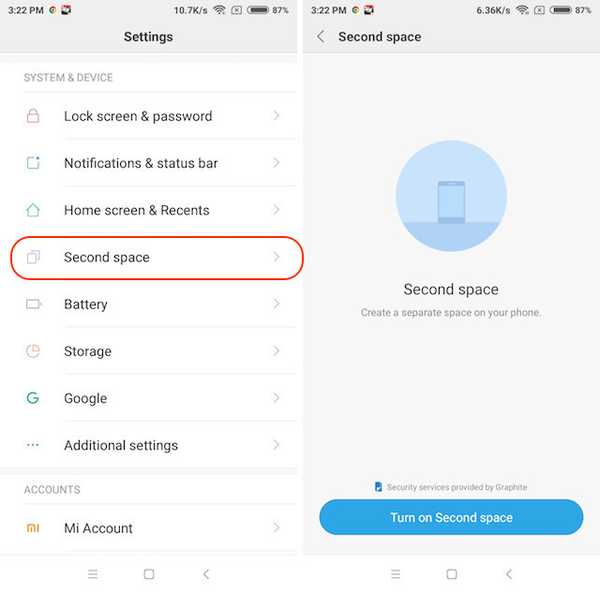
Una vez que haya creado su segundo espacio, notará que ambos espacios se tratan como teléfonos diferentes. Por lo tanto, básicamente puede ejecutar dos instancias de cualquier aplicación que desee. Para cambiar entre los espacios solo abra la pantalla de notificaciones, toque la notificación de cambio de espacio permanente y confirme con la contraseña de la pantalla de bloqueo.
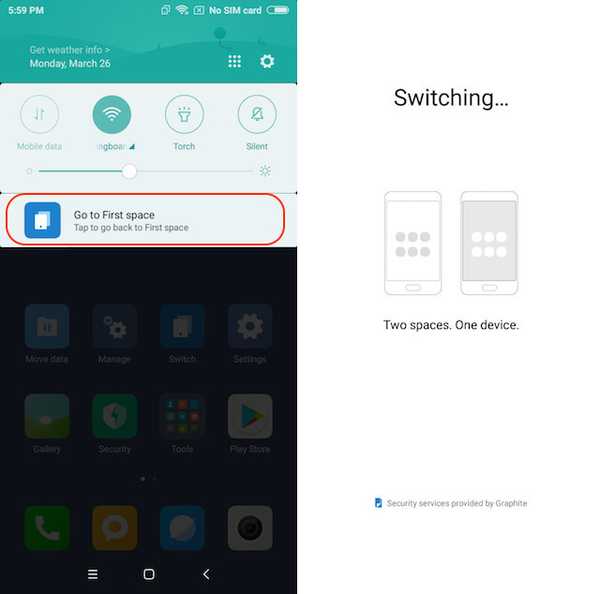
5. Haz más con gestos y botones
Los gestos son otra característica importante de Redmi 5 que permite a los usuarios navegar fácilmente por su interfaz de usuario y realizar acciones como tomar capturas de pantalla, iniciar la cámara y más. Para hacer uso de estos gestos y atajos de botones, vaya a Configuración -> Configuración adicional -> Atajo de botón y gesto.
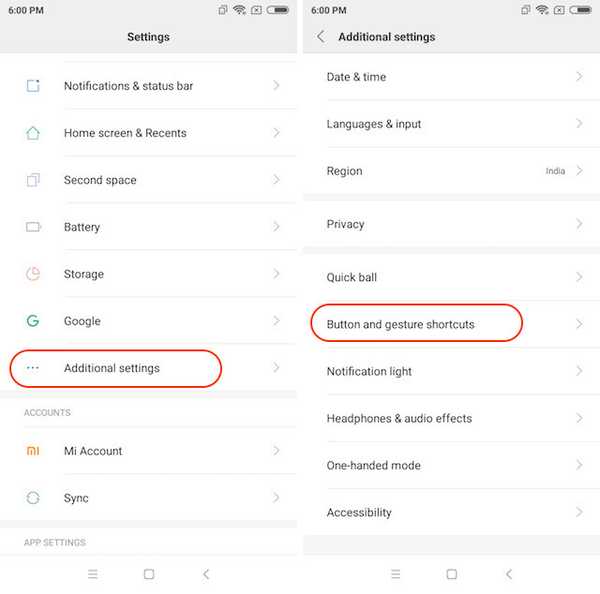
Aquí, puede acceder a acciones como iniciar la cámara, tomar capturas de pantalla e iniciar los Asistentes de Google y establecer gestos y botones personalizados para ellos. Mis acciones favoritas son toca dos veces el botón de encendido para iniciar la cámara y desliza con 3 dedos para tomar capturas de pantalla.
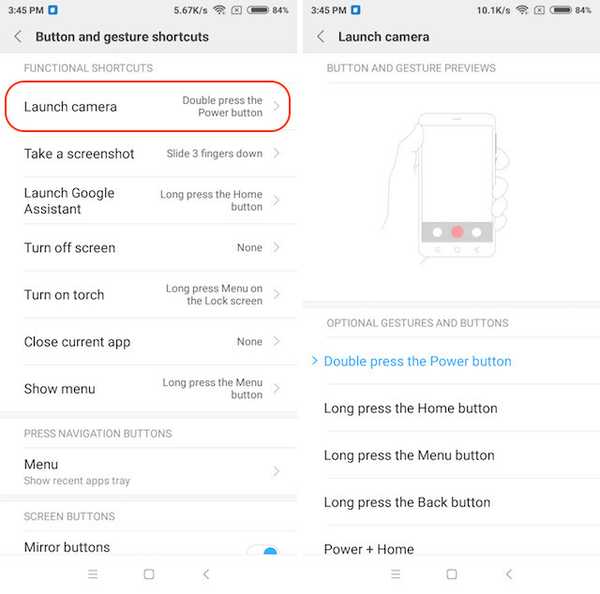
6. Personalizar la barra de navegación
Como Redmi 5 trae una pantalla casi sin bisel, no hay botones de hardware, por lo que tendrá que usar botones de software en la pantalla. Si bien puede odiar o amar los botones en pantalla, no puede negar el hecho de que los botones en pantalla tienen sus propias ventajas. Para uno, puede intercambiar los botones recientes y de retroceso e incluso ocultarlos todos juntos para obtener espacio adicional en la pantalla. Para personalizar la barra de navegación, tendrá que ir a Configuración -> Configuración adicional -> Atajos de botones y gestos, y desplazarse hacia abajo a la sección "Botones de pantalla".
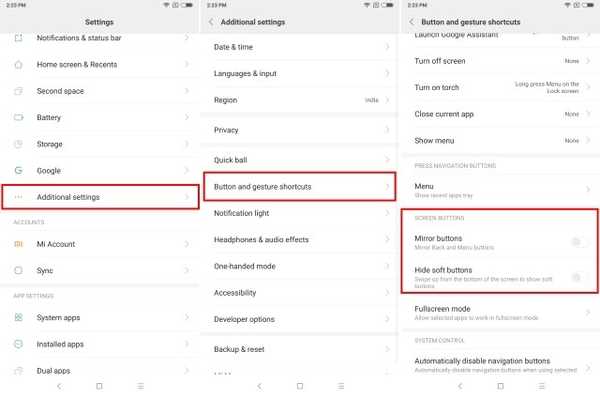
aquí, habilite la opción "Botones de espejo" para intercambiar los botones recientes y los botones de retroceso. Habilitar los "botones programables Ocultar" ocultará la barra de navegación. Se puede acceder fácilmente a los botones del software deslizando hacia arriba desde la parte inferior de la pantalla.
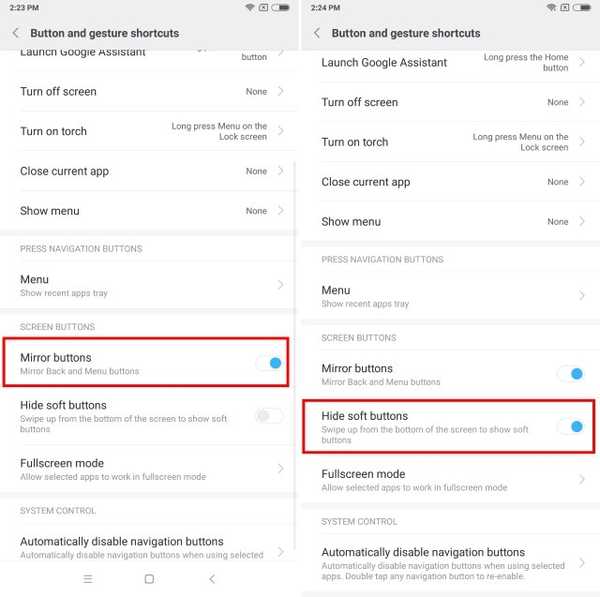
7. Multitarea de pantalla dividida
El Redmi 5 trae una gran pantalla de 5.7 pulgadas y si no está haciendo múltiples tareas, no está aprovechando esa pantalla. Para comenzar la multitarea, toque el botón reciente y luego toque el botón "Pantalla dividida" en la parte superior izquierda de la pantalla. Ahora, solo seleccione las aplicaciones que desea usar en modo de pantalla dividida y listo.
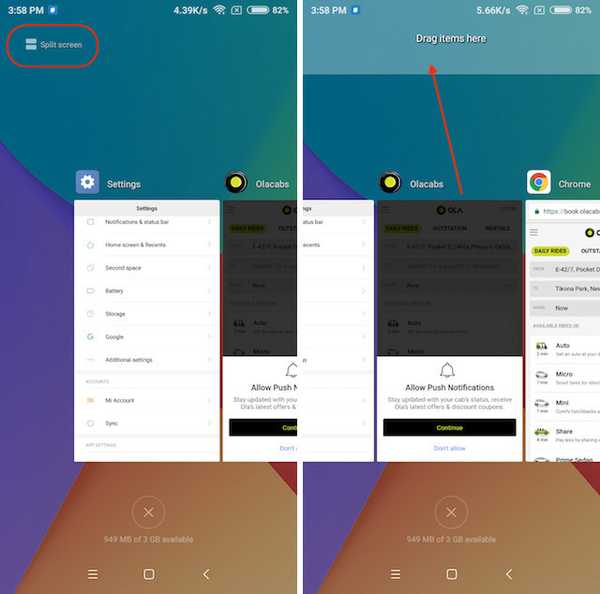
También me encanta el hecho de que no estamos restringidos a usar ambas aplicaciones en modo de media pantalla. De hecho, puede mantener presionada y arrastrar la barra del medio para cambiar el tamaño de las aplicaciones en modo de pantalla dividida. Entonces, si desea darle a la aplicación un espacio adicional en el modo de pantalla dividida, puede hacerlo fácilmente.
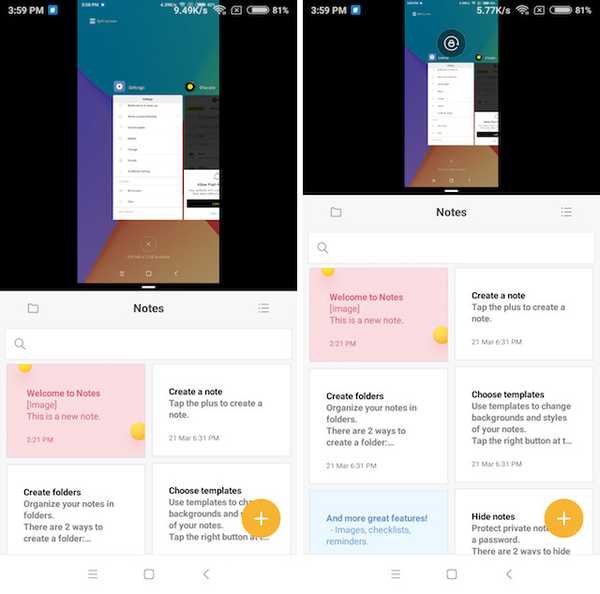
8. Modo de una mano personalizable
Si bien la función Quick Ball es muy útil para usar con una sola mano, no es perfecta. Afortunadamente, hay un modo integrado con una sola mano que puede habilitar para usar fácilmente su teléfono con una sola mano. Para habilitarlo, vaya a Configuración -> Configuración adicional -> Modo con una mano.
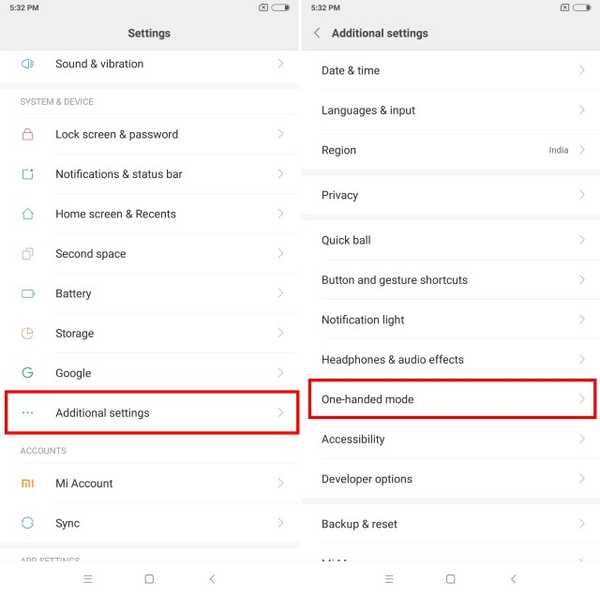
aquí, seleccione el tamaño de pantalla que desea para su modo con una sola mano y habilite la alternancia. Una vez que haya habilitado la palanca, puede cambiar fácilmente al modo con una sola mano deslizando el dedo hacia la izquierda o la derecha desde el botón de inicio virtual. Para salir del modo con una sola mano, todo lo que necesita hacer es tocar en cualquier parte del área oscura.
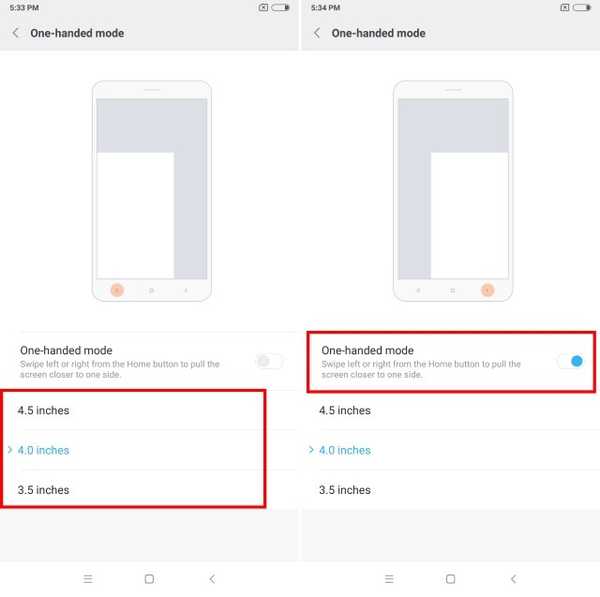
9. Bloqueo del diseño de la pantalla de inicio
Dado que MIUI 9 no viene con un cajón de aplicaciones, si eres como tú, es posible que te tome mucho tiempo configurar tu diseño de pantalla de inicio. Por lo tanto, no quiero dejar que nadie cambie mi diseño, incluso por error.. Es por eso que mantengo mi diseño de pantalla de inicio bloqueado para que nadie pueda entrometerse en la disposición de mis pantallas de inicio. Si también desea bloquear el diseño de su pantalla de inicio, primero pellizque con dos dedos para ingresar al modo de edición. Aquí, toca Configuración y habilita la opción Bloquear pantalla de inicio.
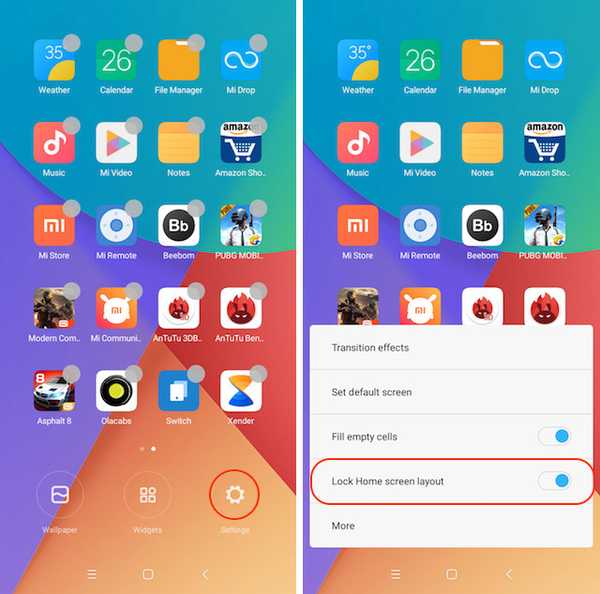
10. Bloquear aplicaciones
Una de las mejores características de MIUI 9 en Redmi 5 es que permite a los usuarios bloquear aplicaciones individuales, lo que aumenta la privacidad. Para bloquear una aplicación, vaya a Configuración, desplácese hacia abajo para encontrar "Bloqueo de aplicación" y tóquela. Aquí, toque el botón "Establecer contraseña" y configure la contraseña. También puede habilitar el desbloqueo con el interruptor de huella digital para que pueda desbloquear fácilmente sus aplicaciones con huella digital y ahorrarse la molestia de ingresar la contraseña una y otra vez.
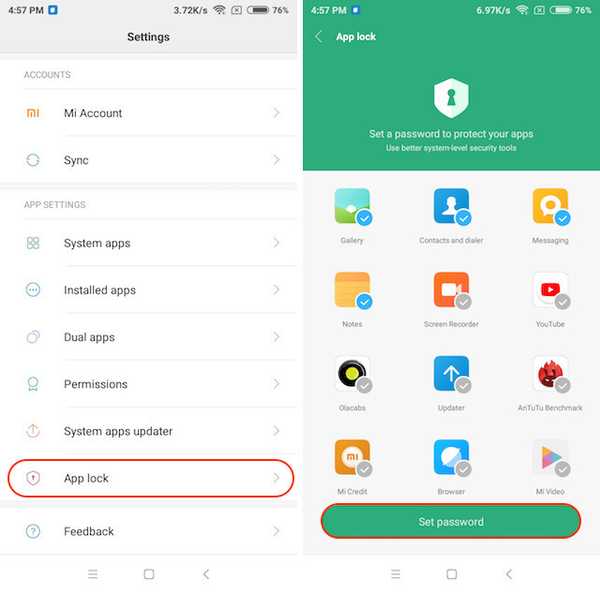
VEA TAMBIÉN: Revisión de la cámara Redmi Note 5 Pro: cámara decente con un presupuesto
Use estas características y trucos para usar Redmi 5 como un profesional
¿Encontraron útiles estos consejos y características? Si lo hiciste, comparte estos artículos con tus amigos. Además, si conoce algunos consejos y trucos que desea compartir con nosotros, descárguelos en la sección de comentarios a continuación. Siempre es bueno recibir consejos y trucos de nuestros lectores. Además, nuestra revisión del Redmi 5 está casi completa, así que síguenos para que no te la pierdas.















